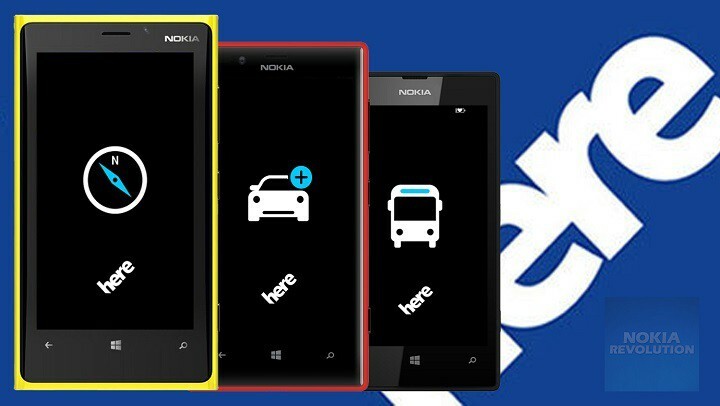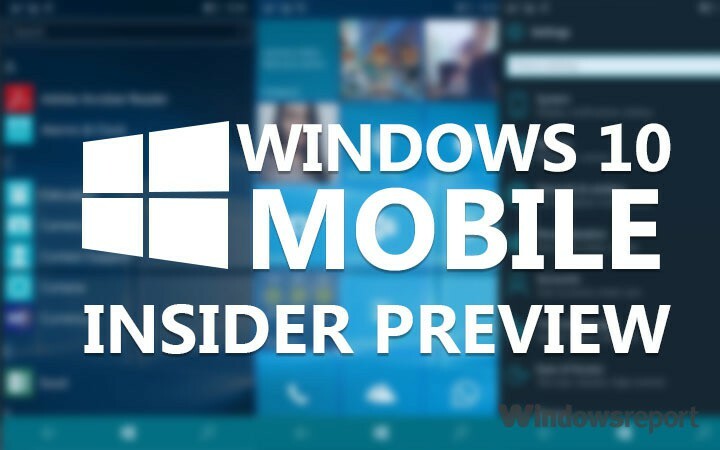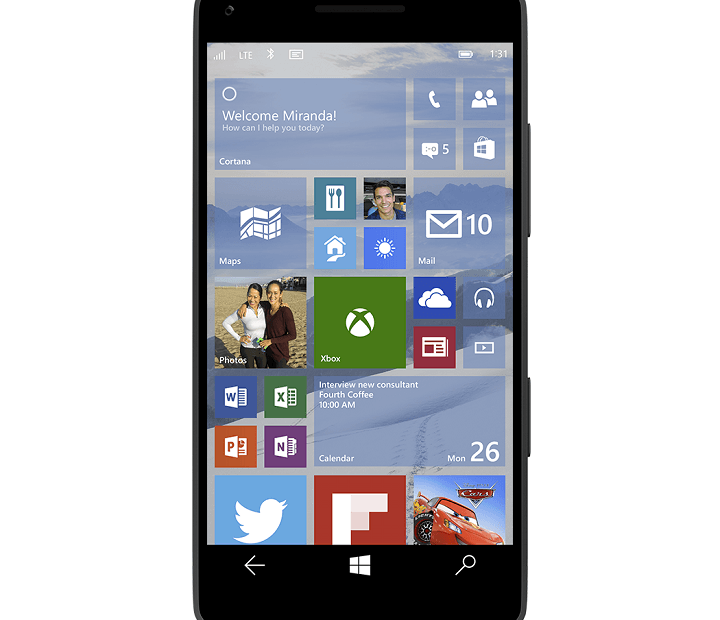To oprogramowanie sprawi, że sterowniki będą działały, dzięki czemu będziesz chroniony przed typowymi błędami komputera i awariami sprzętu. Sprawdź teraz wszystkie sterowniki w 3 prostych krokach:
- Pobierz poprawkę sterownika (zweryfikowany plik do pobrania).
- Kliknij Rozpocznij skanowanie znaleźć wszystkie problematyczne sterowniki.
- Kliknij Zaktualizuj sterowniki aby uzyskać nowe wersje i uniknąć nieprawidłowego działania systemu.
- DriverFix został pobrany przez 0 czytelników w tym miesiącu.
Windows 10 został zaprojektowany do pracy na różnych urządzeniach, od komputerów stacjonarnych i laptopów po smartfony. Mówiąc o smartfonach i systemie Windows 10, wydaje się, że niektórzy użytkownicy zgłaszają, że ich karta SIM nie jest wykrywana po aktualizacji do systemu Windows 10, więc dzisiaj zobaczymy, jak rozwiązać ten problem.

Jeśli Twoja karta SIM nie zostanie wykryta, może to być ogromny problem, ponieważ tracisz wszystkie podstawowe funkcje telefonu i nie będziesz mógł wysyłać wiadomości tekstowych ani wykonywać połączeń telefonicznych. Nie musisz się jednak martwić, ponieważ istnieje sposób, aby to naprawić bez zbytniego wysiłku.
Jak rozwiązać problemy z telefonem nie wykrywającym karty SIM w systemie Windows 10 Mobile?
Rozwiązanie 1 – Wykonaj twardy reset
Uwaga, to rozwiązanie usunie twoje dane, więc upewnij się, że wykonałeś kopię zapasową ważnych plików i danych.
- Przejdź do Ustawienia> System> Informacje i dotknij Zresetuj moje urządzenie.
- Zaakceptuj ostrzeżenia.
- Twój telefon powinien się teraz zrestartować i pojawią się kręcące się koła. Ten proces zajmuje kilka minut, więc bądź cierpliwy.
- Po zakończeniu procesu telefon uruchomi się ponownie i na czarnym ekranie powinno pojawić się logo Nokia.
- Niektóre starsze modele mogą wyświetlać czarny ekran, ale wystarczy nacisnąć przycisk zasilania, a otrzymasz komunikat „Nie do odsprzedaży” na czerwono wraz z logo systemu Windows.
- Jeśli Twój telefon nie odpowiada, możesz nacisnąć przycisk zasilania lub po prostu poczekać cierpliwie, aż zobaczysz ekran powitalny z prośbą o wybranie żądanego języka.
- Wprowadź niezbędne informacje i dodaj swoje konto Microsoft, gdy zostaniesz o to poproszony.
- Po wprowadzeniu wszystkich informacji powinieneś zobaczyć opcję Przywróć telefon. Wybierz urządzenie, które chcesz przywrócić i kliknij Dalej.
- Rozpocznie się proces przywracania i możesz zostać poproszony o zweryfikowanie swojej tożsamości. Aby to zrobić, potrzebujesz alternatywnego adresu e-mail i urządzenia, aby uzyskać kod weryfikacyjny.
- Po zakończeniu procesu przywracania powinien pojawić się komunikat, że urządzenie zostało przywrócone. Jeśli masz konta e-mail powiązane z urządzeniem, możesz zostać poproszony o podanie hasła do poczty e-mail.
- Jeśli z jakiegoś powodu telefon przestanie odpowiadać, możesz przytrzymać przycisk zasilania, aby ponownie uruchomić telefon.
- Zwykle dotyczy to modeli takich jak Lumia 520 i Lumia 625.
- Teraz powinieneś zobaczyć ekran Prawie gotowe z prośbą o użycie połączenia danych.
- Następnie powinieneś zobaczyć ekran wznawiania, a po jego zniknięciu telefon zostanie pomyślnie zresetowany.
Rozwiązanie 2 – Wyłącz zabezpieczenia karty SIM
- Przerwij początkowe okno kodu PIN karty SIM i odblokuj telefon.
- Przejdź do Ustawienia > System > Telefon.
- Powinna istnieć możliwość wyłączenia zabezpieczenia karty SIM.
- Wyłącz zabezpieczenie karty SIM i wprowadź kod PIN, jeśli zostaniesz o to poproszony.
Twoja karta SIM powinna zostać wykryta i działać. Jeśli masz jakieś pytania, uwagi lub sugestie, po prostu sięgnij do sekcji komentarzy poniżej.
Przeczytaj także: Poprawka: nie można ustawić niestandardowego dzwonka w systemie Windows 10